✅ Welche Art von Benachrichtigungen werden mir angezeigt?
✅ Wie verwende ich die ungelesen und alle Filter?
✅ Wie kann ich die Benachrichtigungen sortieren?
Die Benachrichtigungszentrale hilft dir, einen Überblick über die Ereignisse in deinen Projekten zu behalten. Durch Anklicken des Benachrichtigungssymbols öffnet sich eine Seitenleiste, die eine Zusammenstellung der wichtigsten und neueste Aktivitäten in deinen Projekten enthält.
Erhalte live Benachrichtigungen über die neusten Aktivitäten in deinem Team.
Öffne die neuen Ereignisse direkt aus Benachrichtigungszentrale.
Verwende die Benachrichtigungszentrale als To-Do-Liste, um die Updates nacheinander zu bearbeiten.
Es gibt 2 Hinweise, wenn neue Benachrichtigungen für dich vorliegen:
Blauer Punkt
Das Benachrichtigungssymbol in der oberen rechten Ecke ist mit einem blauen Punkt gekennzeichnet. Es wird entfernt, sobald du die Benachrichtigungszentrale geöffnet hast.

Titel der Registerkarte
Neben dem Registerkartentitel erscheint ein Kreis, sobald eine neue Benachrichtigung vorliegt.

⚠️ Bitte beachte: Die Hinweise werden angezeigt, wenn es neue Benachrichtigungen gibt, die du noch nicht gesehen hast. Sie werden entfernt, sobald du die Benachrichtigungszentrale öffnest, auch wenn die Benachrichtigungen noch als ungelesen markiert sind.
Projektaktivitäten (gruppiert nach Dateiversion)
Aktivitäten innerhalb einer Dateiversion werden in einer einzigen Meldung zusammengefasst:
Neue Kommentare/ Antwort
Neue Team-Only Kommentare/ Antwort
Neue @Erwähnung
Eingereichte Review-Entscheidung
Neue hochgeladene Datei/Version
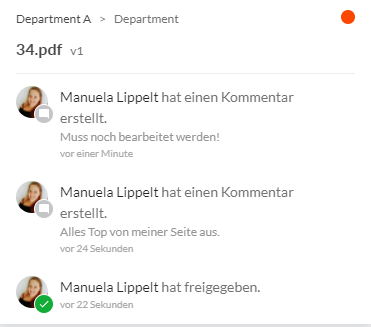
Einladungen als Projektmitarbeiter oder Reviewer
Nur die eingeladene Person erhält eine Benachrichtigung.
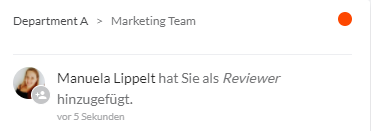
Geänderter Dateistatus
Wenn jemand den Status einer Datei ändert.
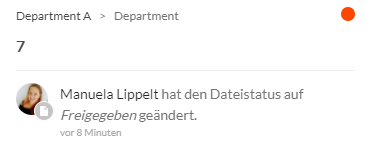
⚠️ Bitte beachte: Du wirst nur Benachrichtigungen für Projekte erhalten, zu denen du als Projektmitarbeiter oder Reviewer eingeladen bist.
Die Benachrichtigungszentrale ist in zwei Bereiche unterteilt: ungelesen und alle.
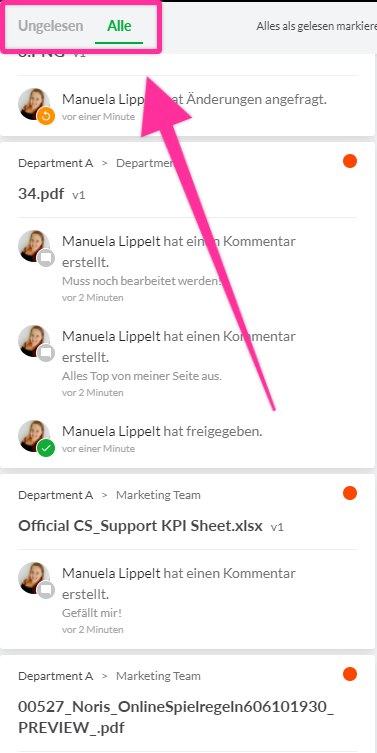
Der Bereich ungelesen enthält nur ungelesene Benachrichtigungen, die mit dem roten Punkt gekennzeichnet sind. Er wird standardmäßig geöffnet, wenn du die Benachrichtigungszentrale öffnest.
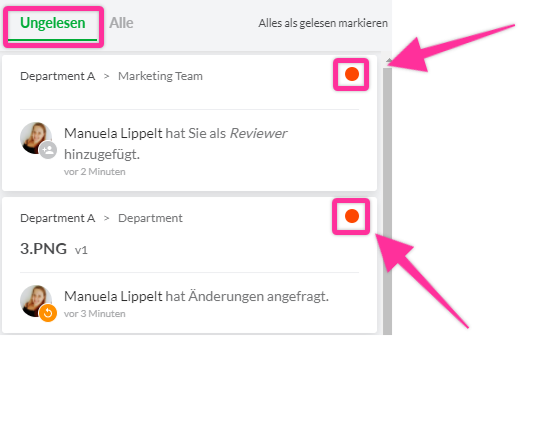
In dem Bereich alle werden alle Benachrichtigungen angezeigt: Sowohl gelesene als auch ungelesene.
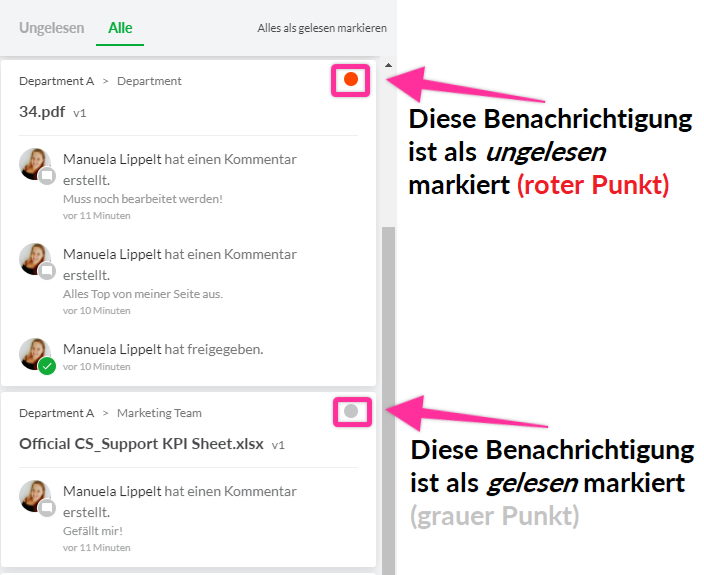
Es hilft dir, einen Überblick darüber zu erhalten, bei welchen Benachrichtigungen du noch Handlungsbedarf hast.
Es ermöglicht dir, die Benachrichtigungszentrale wie eine To-do-Liste zu nutzen und Dinge als gelesen zu markieren, sobald du sie für erledigt hältst.
Es gibt drei verschiedene Möglichkeiten, wie Benachrichtigungen als gelesen markiert werden können.
Benachrichtigungen werden automatisch als gelesen markiert, wenn du die Benachrichtigung durch Anklicken öffnest. Dadurch wirst du auch auf die verknüpfte Dateiversion oder das Projekt weitergeleitet.
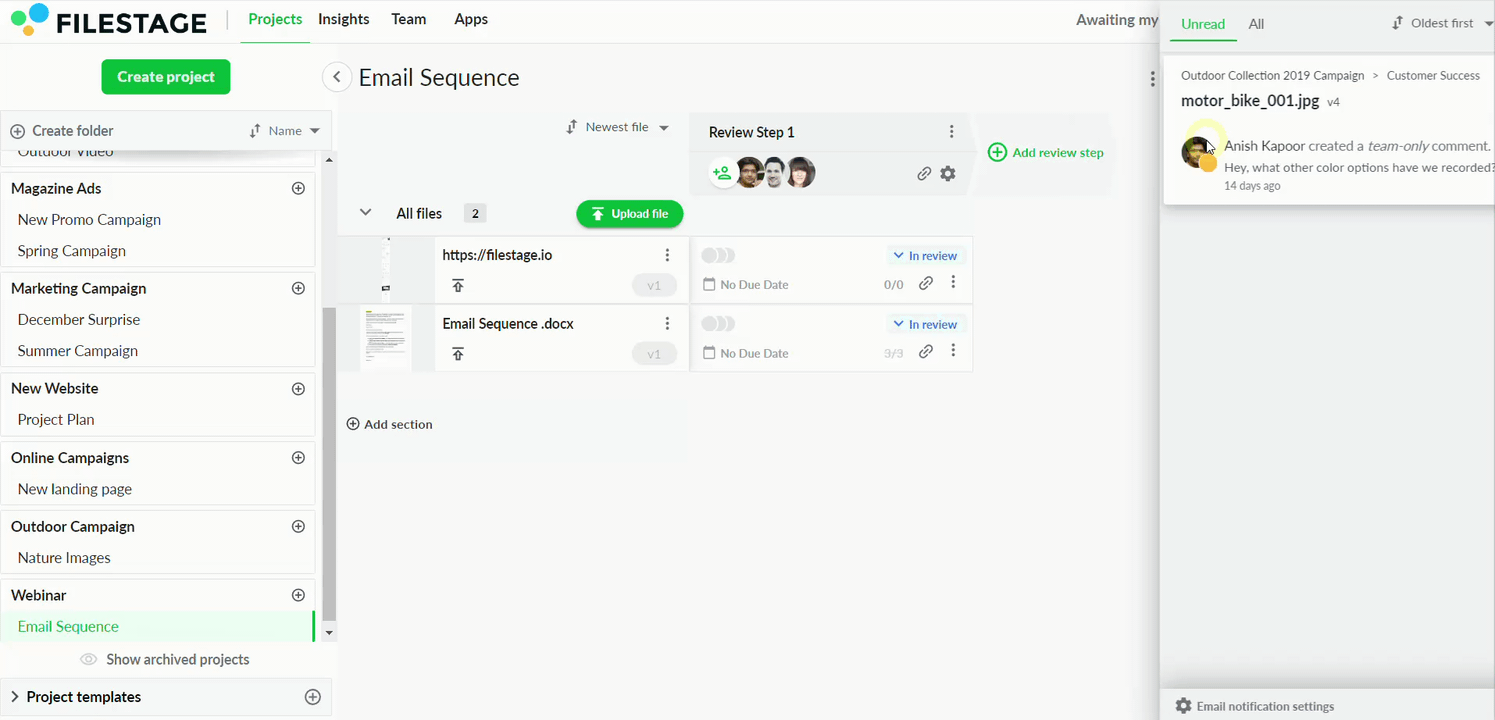
Du kannst die Benachrichtigung auch manuell als gelesen markieren, indem du auf den roten Punkt klickst. Umgekehrt kannst du sie auch als ungelesen markieren.

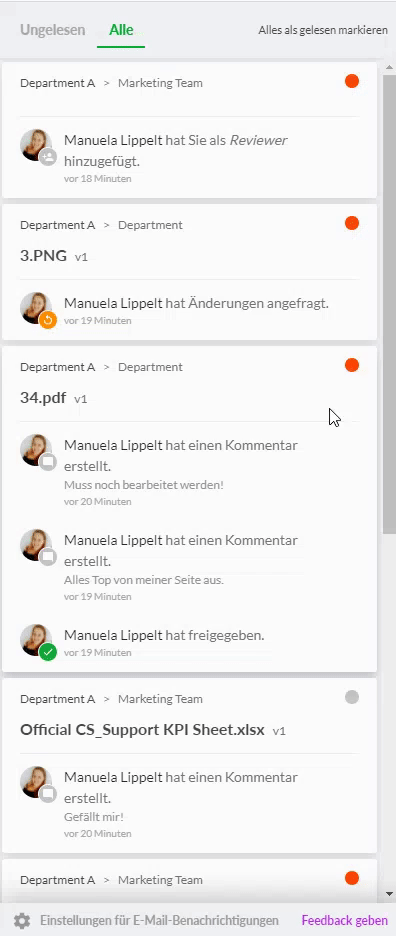
Außerdem kannst du alle ungelesenen Benachrichtigungen mit einem einzigen Klick auf die Schaltfläche "Alle als gelesen markieren" als gelesen markieren.
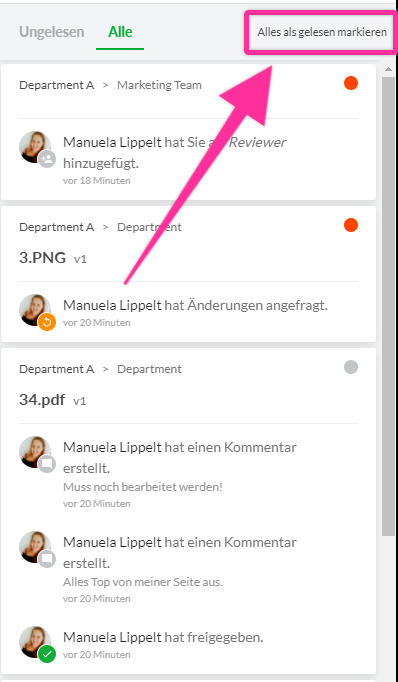
💡Bitte beachte: Benachrichtigungen, die älter als 30 Tage sind, werden automatisch aus der Benachrichtigungszentrale entfernt.
Du kannst die Benachrichtigungen in deiner Benachrichtigungszentrale nach der neuesten zuerst oder der ältesten zuerst sortieren.
Führe die folgenden Schritte aus, um Benachrichtigungen zu sortieren:
Öffne die Benachrichtigungszentrale.
Klicke auf das Sortiersymbol in der oberen rechten Ecke .
Sobald das Dropdown-Menü erscheint, wähle dein bevorzugtes Sortierkriterium.
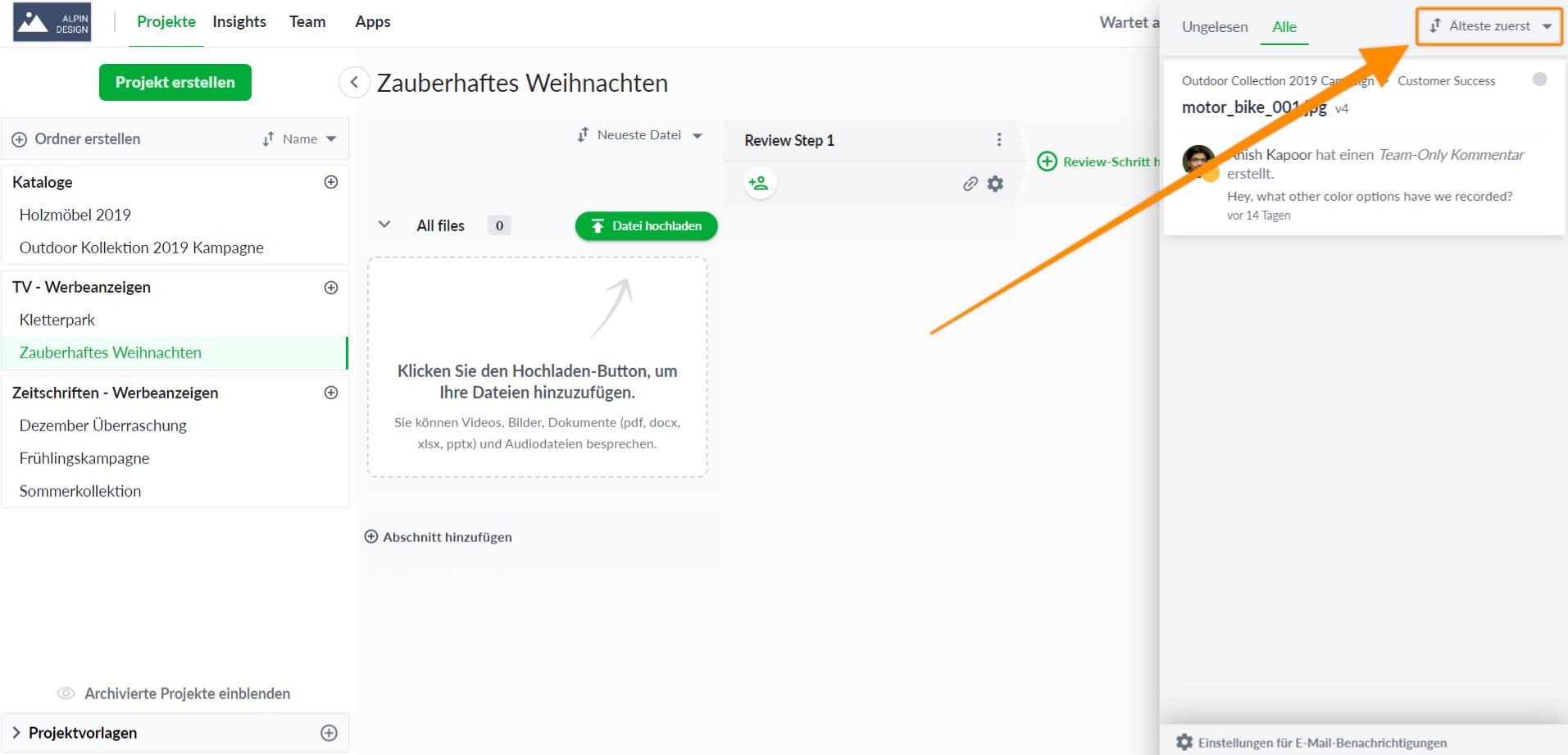
💡 Wie geht's weiter? Sobald du fertig bist, erfährst du hier, wie du deine E-Mail-Benachrichtigungen verwaltest.
Wenn du Fragen hast, kontaktiere uns im Chat oder schicke uns eine E-Mail an support@filestage.io. Wir helfen dir gerne weiter!